先日、星野源の恋ダンスを急きょ踊ることになったため、振り付けを学ぶためYouTubeの踊ってみた動画でダンス練習をしました。
歌の中でも特定パートのダンスを担当することになったため、動画全体ではなく特定の尺時間のみひたすらループ再生できるChrome向け拡張機能「Looper for YouTube」が大変便利でした。

が、上記はあくまでブラウザ版Chromeにおける解決方法であるため、モバイル端末で同様の再生方法を実現しようとすると、別の切り口を探す必要があります。
そこで本記事では、YouTube動画を「反転 / 分割 / スロー / リピート」加工して、スマートフォン上で再生する方法を紹介します。
iPhoneとAndroid両方に対応しているので、YouTubeの踊ってみたでダンス練習をする方はぜひご覧あれ。
photo by 星野 源 – 恋 – YouTube
スマホで踊ってみた動画を加工再生する方法
手順①:踊ってみた動画をダウンロードする
まず、動画を「反転 / 分割」加工するために、学習したい踊ってみた動画をダウンロードします。
YouTube動画をダウンロードする方法は様々ですが、ネット上で見つけた専用サイトや専用アプリにウイルスが仕込まれているリスクもあります。
本記事では「動画 URL を変更してダウンロードする」方法をオススメしています。
詳細は関連記事【[Android/PC] YouTube動画を安全にダウンロードする方法! アプリ不要&無料なので一番シンプル】で解説しています。

手順②:動画を「反転/分割」加工する
続いて、ダウンロードした動画を「反転/分割」加工します。
「反転」はMacはもちろん、スマートフォンでも加工できます。



「分割」は自身のダンスパートがあれば、その部分だけ切り抜き、不要なクリップは削除してしまいましょう。
例えばMacなら「QuickTime Player」でカンタンに編集できます。

手順③:「スロー/リピート」再生できるアプリを入手する
ここまでの手順で、ダンス練習用動画が反転して鏡に映った状態となり、かつ動画内の特定尺時間を切り抜く加工ができました。
後は、加工した動画をモバイル端末側で「スロー / リピート」再生できるアプリを用意すればOKです。
当該機能を持つアプリは色々とありますが、広告が少なく無料で多機能な「VLC」アプリをオススメします。
「VLC」アプリはiOS版とAndroid版とで操作手順が異なるため、下記よりそれぞれ分けて說明をしています。
iOS版VLCで「スロー/リピート」する
iOS版VLCを開くと、端末内に保存された動画ファイルが自動でスキャンされるので、ダンス練習用の動画を選択し、再生画面を表示します。
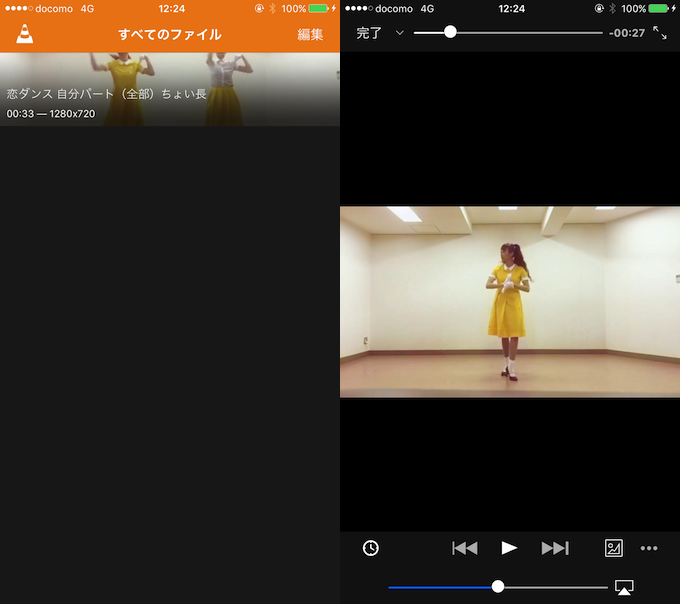
次に右下オプションアイコンをタップし「リピート再生」アイコンにチェックを入れます。
これで動画が延々とループ再生され続けます。
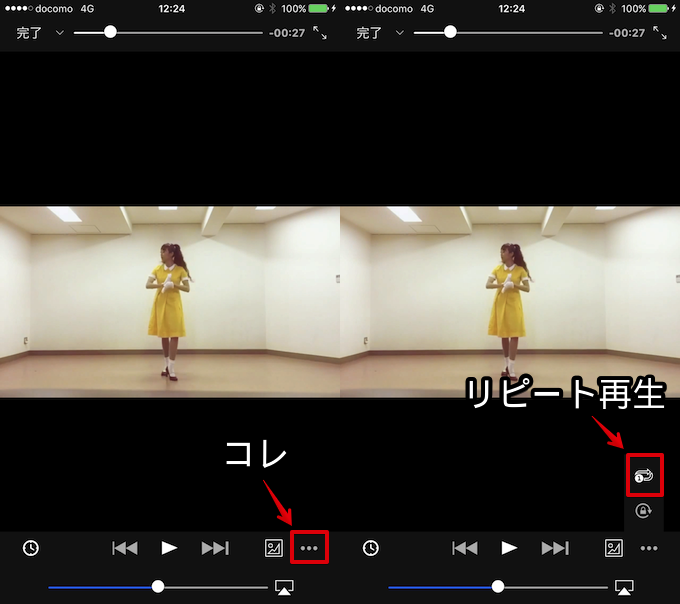
また左下「速度」アイコンを選択し、「再生速度」バーを調整することで「倍速 or スロー」で動画を再生できます。
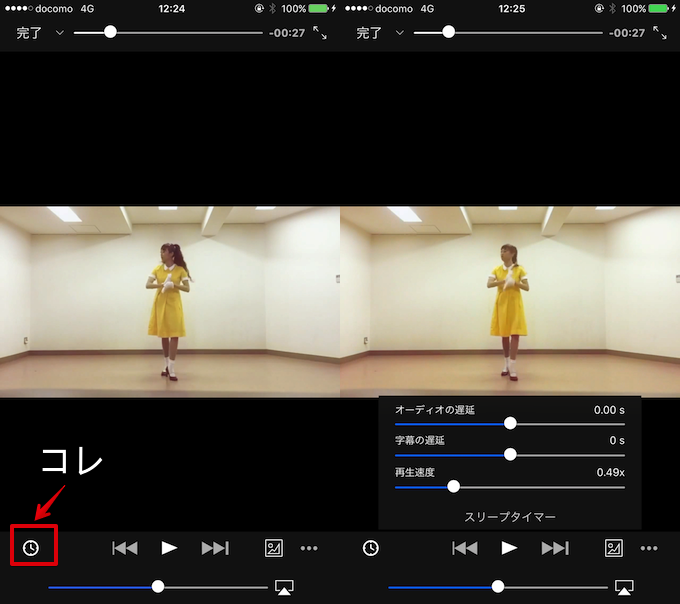
以上の処理により、iOS上でダンス動画を「反転 / 分割 / スロー / リピート」した状態で延々と流し続けることができます!

Android版VLCで「スロー/リピート」する
Android版VLCを開くと、端末内に保存された動画ファイルが自動でスキャンされるので、ダンス練習用の動画を選択します。
動画再生時は、最初にVLCビデオプレーヤーの操作手順チュートリアルが表示されます。
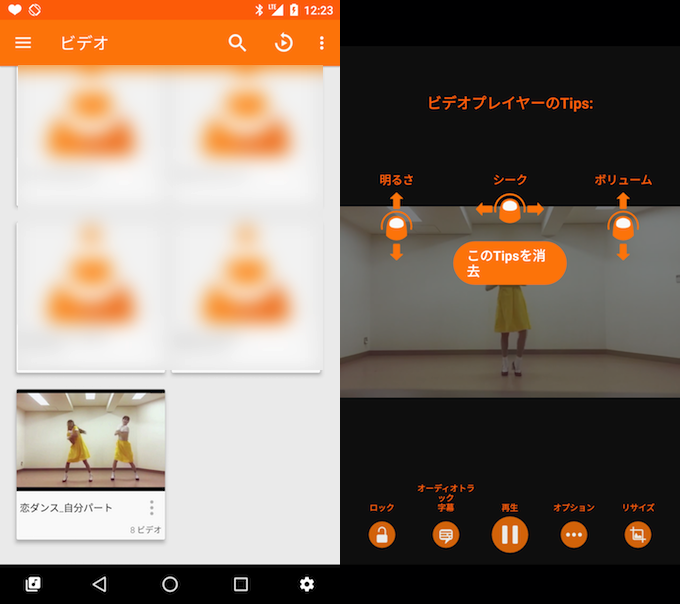
オプションアイコンをタップすると再生メニューが表示されるので、「リピート再生」アイコンにチェックを入れます。
これで動画が延々とループ再生され続けます。
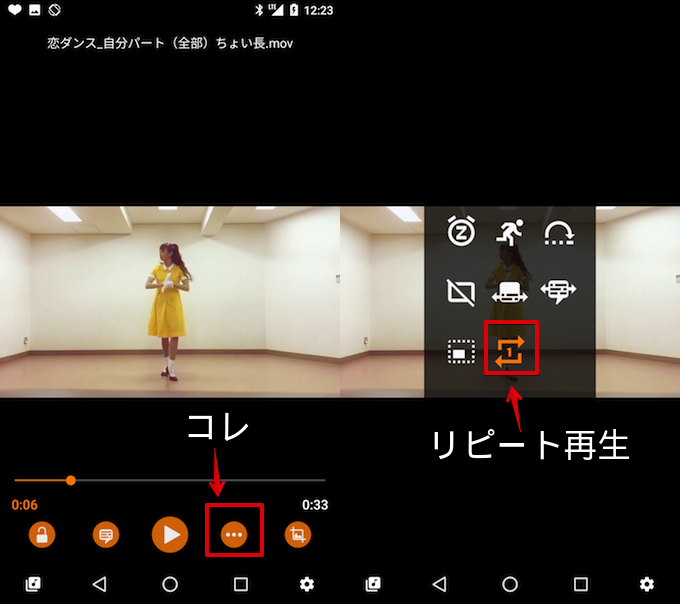
さらに再生メニュー内で(人が走ってるような)「再生速度」アイコンを選択し、バーを調整することで「倍速 or スロー」で動画を再生できます。

以上の処理により、Android上でダンス動画を「反転 / 分割 / スロー / リピート」した状態で延々と流し続けることができます!

〆:モバイル上でも踊ってみた動画で練習しよう!
以上、YouTubeの踊ってみたでダンス練習! 動画を「反転/分割/スロー/リピート」加工してスマホで再生する方法 の說明でした。
iPhoneやAndroid上に加工した踊ってみた動画を入れることで、いつでもどこでもダンス練習ができます。
ボクもおかげで恋ダンスが上達したような気がします・・・。
ぜひ、お試しあれ。
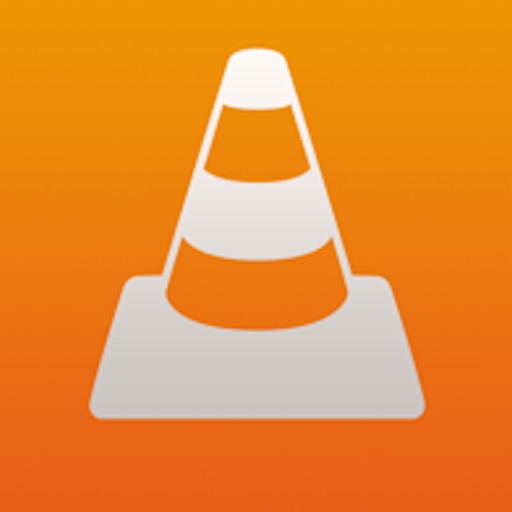


コメント